Hoe de aanwijzerprecisie in Windows in- of uitschakelen
De aanwijzerprecisie verbeteren is een vorm van aanwijzerversnelling die bepaalt hoe snel de aanwijzer beweegt als reactie op bewegingen van de muis of de vinger op een touchpad.
De tekenreeksen MouseSpeed, MouseThreshold1 en MouseThreshold2 in de sleutel HKCU\ConfiguratieschermMuis in de Register-editor bepalen wanneer en in welke mate de cursorsnelheid wordt versneld wanneer de muis of vinger snel beweegt.
Wanneer de muis of vinger langzaam beweegt, verplaatst het systeem de aanwijzer met een constante snelheid die recht evenredig is met de snelheid waarmee de muis of vinger beweegt. Maar als de muis of vinger sneller beweegt dan de waarde van MouseThreshold1 of MouseThreshold2, kan het systeem reageren door de beweging van de aanwijzer te versnellen, zodat de aanwijzer twee of vier keer zo snel beweegt als de muis of vinger.
Precisie van de aanwijzer verbeteren kan uw aanwijzer in sommige situaties preciezer maken, maar het kan de aanwijzer in veel andere situaties minder precies maken. In deze handleiding ziet u hoe u de aanwijsprecisie voor uw account in Windows 7, Windows 8 en Windows 10 kunt in- of uitschakelen.Inhoud
- Optie één: De precisie van de aanwijzer in muiseigenschappen in- of uitschakelen
- Optie twee: Enhance Pointer Precision in- of uitschakelen met behulp van een REG-bestand
OPTIE ÉÉNOm Enhance Pointer Precision in Muis Eigenschappen in of uit te schakelen
1 Open het Configuratiescherm (pictogrammenweergave) en klik/tik op het pictogram Muis.
2 Klik/tik op het tabblad Aanwijzeropties, vink (standaard) of vink het vakje Aanwijzerprecisie verbeteren onder Beweging uit voor wat u wilt, en klik/tik op OK. (zie onderstaande schermafbeelding)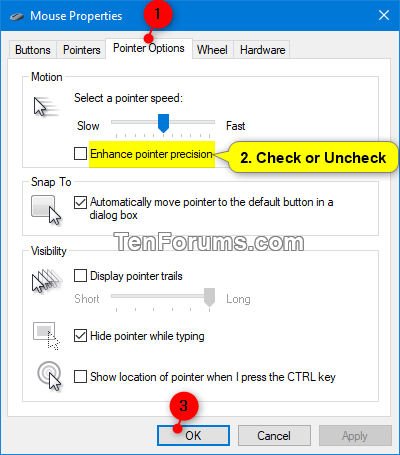 OPTIE TWEE
OPTIE TWEEDe precisie van de wijzer verbeteren in- of uitschakelen met behulp van een REG-bestand
De onderstaande downloadbare .reg-bestanden zullen de tekenreekswaarden in de onderstaande registersleutel wijzigen.
HKEY_CURRENT_USER:ConfiguratieschermMuis
MuisSnelheid Stringwaarde
0 = Uit
1 = Aan
MuisDrempel1 Stringwaarde
0 = Uit
6 = Aan
MouseThreshold2 String Waarde
0 = Uit
10 = Aan1 Doe stap 2 (aan) of stap 3 (uit) hieronder voor wat u wilt instellen.2 De aanwijzerprecisie verbeterenDit is de standaardinstelling.
A) Klik/tik op de onderstaande downloadknop om het onderstaande bestand te downloaden, en ga naar stap 4 hieronder.
Turn_ON_Enhance_pointer_precision.reg
Download3 De precisie van de wijzer vergroten uitschakelenA) Klik/tik op de onderstaande downloadknop om het onderstaande bestand te downloaden en ga naar stap 4.
Turn_OFF_Enhance_pointer_precision.reg
Download4 Sla het .reg bestand op uw bureaublad op.
5 Dubbelklik/tik op het gedownloade .reg bestand om het samen te voegen.
6 Wanneer daarom wordt gevraagd, klik/tik op Uitvoeren, Ja (UAC), Ja, en OK om de samenvoeging goed te keuren.
7 Meld u af en weer aan, of start de computer opnieuw op om het toe te passen.
8 U kunt nu het gedownloade .reg-bestand verwijderen als u dat wilt.Dat is het,
Shawn